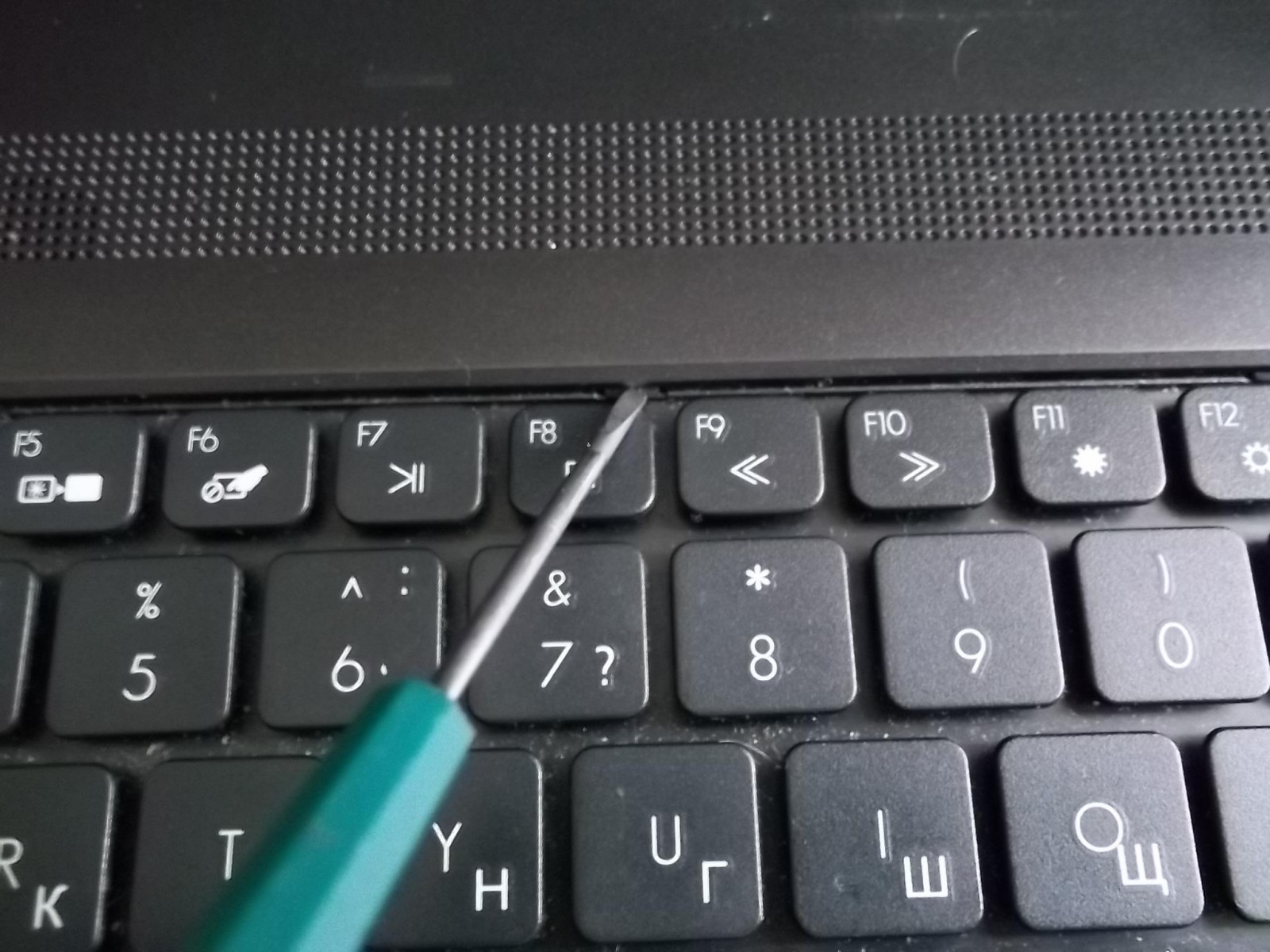Sådan tilsluttes et tastatur til din telefon
Uden undtagelse har alle tablet-computere og smartphones med touch-overflade et indbygget virtuelt tastatur. Dette er en højkvalitets og praktisk talt problemfri applikation, men den har en stor ulempe - dens lille størrelse.
Artiklens indhold
Instruktioner til at tilslutte tastaturet til telefonen

Faktisk fungerer tastaturet på Android- og iOS-enheder perfekt, et klik er lig med et tryk på et virtuelt bogstav. Men problemet er, at det er umuligt at løse alvorlige problemer ved at bruge det. Af denne grund leder brugerne efter en vej ud af denne situation.
Og der er sådan en vej ud. I næsten enhver mobiltelefonbutik kan du købe en enhed, der forbindes til en Android-enhed via en USB-port eller via Bluetooth, en af de populære former for trådløs kommunikation. Det skal bemærkes, at disse for det meste er enheder af høj kvalitet, med nem knapbevægelse og minimal egenvægt.
De er velegnede til seriøst arbejde, så det giver mening at købe og forbinde dem selv for dem, der arbejder professionelt med tekster. For ikke at nævne det faktum, at dette er et mobilt tastatur, det vil give dig mulighed for at arbejde udendørs, i transport, uden at bære tunge genstande såsom en bærbar computer, der vejer flere kilo.
Sådan tilsluttes et tastatur til en Android-telefon
 Faktisk er der kun få muligheder for at forbinde enheden til en tablet eller smartphone.De har normalt simpelthen ikke fulde USB-porte eller specielle stik. Og der er understøttelse af trådløse kommunikationsprotokoller, ligesom mini-USB- og mikro-USB-stik. Det er gennem dem, at forbindelsen skal skabes.
Faktisk er der kun få muligheder for at forbinde enheden til en tablet eller smartphone.De har normalt simpelthen ikke fulde USB-porte eller specielle stik. Og der er understøttelse af trådløse kommunikationsprotokoller, ligesom mini-USB- og mikro-USB-stik. Det er gennem dem, at forbindelsen skal skabes.
Tilslutning af et USB-tastatur
 For at kunne bruge en smartphone eller tablet til at surfe på internettet i høj kvalitet, skrive tekst eller redigere grafisk information, skal du bruge et tastatur fra tredjepartsproducenter.
For at kunne bruge en smartphone eller tablet til at surfe på internettet i høj kvalitet, skrive tekst eller redigere grafisk information, skal du bruge et tastatur fra tredjepartsproducenter.
Det er nødvendigt at købe følgende enheder og tilbehør:
- et specielt kabel, der tilsluttes via USB-forbindelse. Det kan købes hos en af de detailvirksomheder, der sælger computerdele.
- Selve tastaturet, som forbindes til smartphonen via samme USB-stik. Erfarne eksperter anbefaler at købe en enhed af høj kvalitet, og du bør ikke jagte et dyrt produkt. Høje omkostninger indikerer ikke væsentlige muligheder.
- En mobilenhed, smartphone eller tablet, der understøtter forbindelse via USB- eller mikro-USB-stik.
Nu instruktioner om direkte tilslutning.
- Tilslut en ledning, der er købt specielt til dette formål, til det relevante stik.
- Brug også tastaturet.
- Foretag forbindelsesindstillinger.
- Brug speciel software, der er designet til at servicere denne type enhed. Kontroller, at forbindelsen fungerer, og start enheden. Vent, indtil den vender tilbage til normal drift.
Tilslutning af et Bluetooth-tastatur
 For at bruge Bluetooth-forbindelsen skal du købe et passende tastatur, som sandsynligvis også findes i enhver mobiltelefonbutik eller computerbutik.Følg derefter omhyggeligt trin-for-trin instruktionerne.
For at bruge Bluetooth-forbindelsen skal du købe et passende tastatur, som sandsynligvis også findes i enhver mobiltelefonbutik eller computerbutik.Følg derefter omhyggeligt trin-for-trin instruktionerne.
- Start din mobilenhed og aktiver Bluetooth-forbindelse. For at gøre dette skal du finde det tilsvarende element i Android-indstillingerne og flytte håndtaget.
- Aktiver tastatur.
- Aktiver driftstilstanden på enheden. Til dette skal der være en speciel knap eller muligheden for at bruge en kombination af dem. Tjek eventuelt dine forbindelsesindstillinger.
- På din mobile gadget skal du begynde at søge efter Bluetooth-enheder; hvis alt er gjort korrekt, vises den tilsluttede enhed på en særlig liste.
- Indtast eventuelt koden, hvis systemet kræver det.
Det er det, Bluetooth-tastaturet er klar til brug, og det vil fungere, indtil forbindelsen eller batteriopladningen er slukket.
Det er muligt, at tastaturet ikke vil blive bemærket af den mobile enhed, når den er tilsluttet. Det betyder, at du skal lave visse indstillinger for at det virker.